《WPSoffice》怎么上传文档到云
作者:hao333日期:2023-04-06 22:35:24浏览:1439
WPSoffice可以上传文档到云,但是很多的小伙伴都不知道怎么才可以上传文档到云,于是我就做了这份教大家上传文档到云的教程,希望各位小伙伴看完这份教程之后都可以学会上传文档到云的方法。那么WPSoffice怎么上传文档到云呢?这个问题就由我来为你解答。
>>>>相关教程推荐:《WPSoffice》使用教程大全汇总

怎么上传文档到云
1、打开WPSoffice进入主界面,点击右下方的【+】图标。

2、点击右下方的【+】图标之后,再点击【上传文件】字符选项。

3、来到【上传文件】的界面之后,勾选想上传的文件。
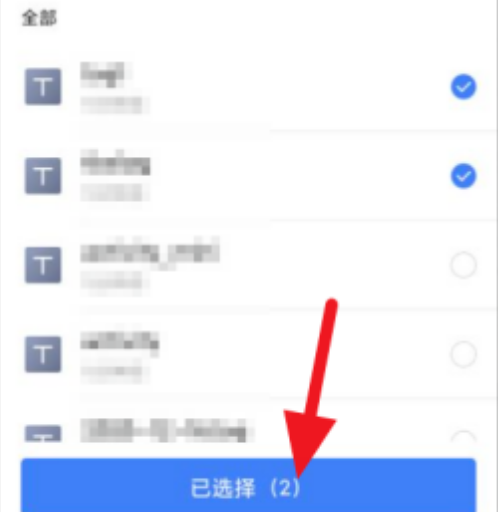
4、勾选完想上传的文件之后,点击右下方的【上传】字符按钮即可。
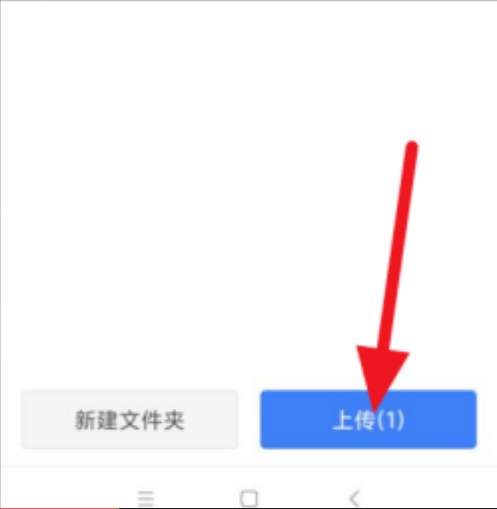
以上就是游戏窝小编给大家带来的关于《WPSoffice》怎么上传文档到云的全部内容,更多精彩内容请关注游戏窝手游网,小编将持续更新更多相关攻略。
免责声明:
本站资源来自互联网收集,仅供学习与交流,请勿用于商业
如有侵权、不妥之处,请联系站长并出示版权证明以便删除
侵权删帖
- 投稿等事物联系邮箱:
猜你还喜欢
- 08-09 阿里云盘怎么切换账号 阿里云盘切换账号教程
- 06-26 云顶之弈S9装备怎么合成-S9装备合成图分享
- 03-16 蜜桃国产乱码精品一区二区三区观影十分便利,网友:影视资源丰富!
- 04-14 dnf2022五一套内容和价格一览 dnf2022年五一礼包介绍
- 08-14 2023《sky光遇》8月14日季节蜡烛位置介绍
- 03-22 星露谷如何发送表情-星露谷表情发送教程
- 05-12 逆水寒手游金色内功怎么获得-逆水寒手游金色内功获取途径
- 07-03 2023《创造与魔法》7月3日礼包兑换码分享
- 04-13 国产乱码精品一区二区三区麻豆影视资源超多,网友:人气爆棚!
- 02-23 以闪亮之名玩呐第十六攻略-以闪亮之名玩呐第十六章流程
- 05-15 原神依照鼓谱如何弹奏-依照鼓谱弹奏教程
- 08-01 《保卫萝卜4》手游2023年8月1日周赛怎么过











暂无评论,来添加一个吧。